Você pode ajustar a resolução do seu monitor Mac para aumentar o tamanho do texto ou ampliar o espaço disponível na tela. Embora existam algumas resoluções predefinidas, é possível ter um controle mais preciso sobre a resolução exibida.
Normalmente, um Mac ajusta a resolução de tela para o que a Apple considera ideal. Existem também algumas opções pré-definidas, dependendo do seu Mac e monitor, que oferecem diferentes resultados. Essas opções são úteis para aumentar o texto ou a área de trabalho, sem recorrer às resoluções numéricas que todos conhecemos. Contudo, explorando um pouco, você pode obter controle sobre a resolução real, tornando-as disponíveis.
A Importância da Resolução da Tela
A resolução da tela refere-se ao número de pixels disponíveis, tanto na horizontal como na vertical. Um monitor 4K, por exemplo, tem uma resolução de 3840 x 2160 pixels, ou seja, 3840 pixels na horizontal e 2160 pixels na vertical.
A quantidade de informação que você pode visualizar na tela em um dado momento é definida pela resolução. Resoluções mais altas significam que mais elementos podem ser exibidos simultaneamente, como janelas, ícones, imagens ou texto. No entanto, com uma resolução maior, todos esses elementos também aparecem menores, o que é um ponto a considerar.
Monitores maiores geralmente oferecem resoluções mais elevadas do que os menores, especialmente se forem de alta qualidade.
O que Define uma Tela Retina?
A relação direta entre o número de pixels e o espaço disponível na tela é quebrada com o uso das telas Retina da Apple. A Apple define uma tela Retina como aquela em que a densidade de pixels é tão alta que o olho humano não consegue distinguir os pixels individuais, quando se está sentado a uma distância de visualização normal.
Isso resulta em uma imagem muito nítida. É aqui que o conceito de redimensionamento entra em jogo.
Um exemplo claro de como as telas Retina alteram a nossa percepção de resolução é o iMac 5K de 27 polegadas, com uma resolução de 5120 x 2880. Nesta resolução, esperaríamos que tudo fosse minúsculo, mas o macOS escala os elementos de forma a que não sejam. Tudo parece ótimo graças à alta resolução, mas como o conteúdo é ampliado, a leitura ainda é confortável.
O redimensionamento funciona transformando um único pixel em vários. Isso permite usar resoluções de tela maiores sem tornar os elementos na tela muito pequenos. Ele também oferece flexibilidade para usar a resolução nativa de um monitor em tempo integral.
O macOS oferece algumas opções de redimensionamento por padrão, que fazem um bom trabalho. No entanto, elas são vagas, e existe uma maneira de selecionar uma resolução mais precisa.
Por que Selecionar uma Resolução Precisa?
Se você precisa saber qual resolução exata está usando, as opções de redimensionamento não são suficientes. Alguns aplicativos e jogos podem exigir resoluções específicas para funcionar corretamente, por exemplo.
Ao escolher uma resolução precisa, você terá mais opções disponíveis do que aquelas que o seu Mac apresenta por padrão. Isso pode ser muito útil se tiver necessidades específicas que não são normalmente satisfeitas.
Como Escolher uma Resolução Precisa
Pode haver momentos em que você deseje controle total sobre a resolução do seu monitor Mac. Você pode desativar o redimensionamento do macOS e voltar à proporção tradicional entre resolução e tamanho.
Clique no logotipo da Apple no canto superior esquerdo da tela e selecione “Preferências do Sistema”.
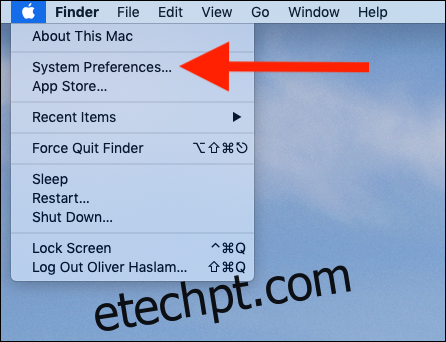
Clique em “Monitores”.
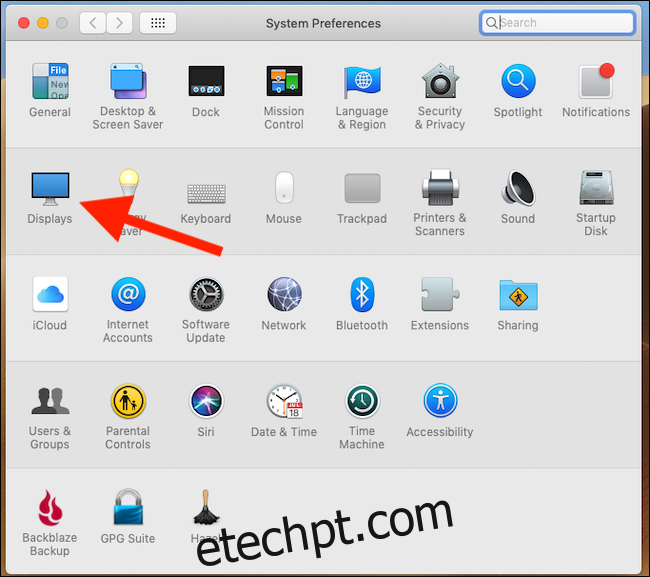
O painel de preferências de Monitores apresenta as quatro opções de resolução com redimensionamento, mas nenhuma resolução real. Pressione a tecla “Option” (⌥) e clique em “Redimensionado” para revelar as resoluções reais.
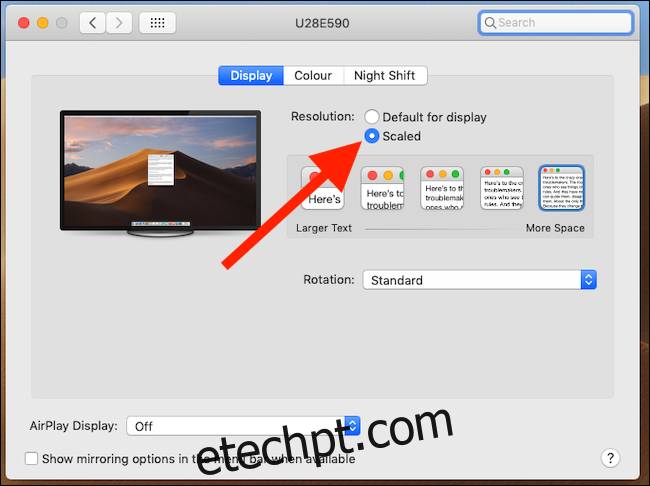
Selecione uma resolução para aplicá-la.
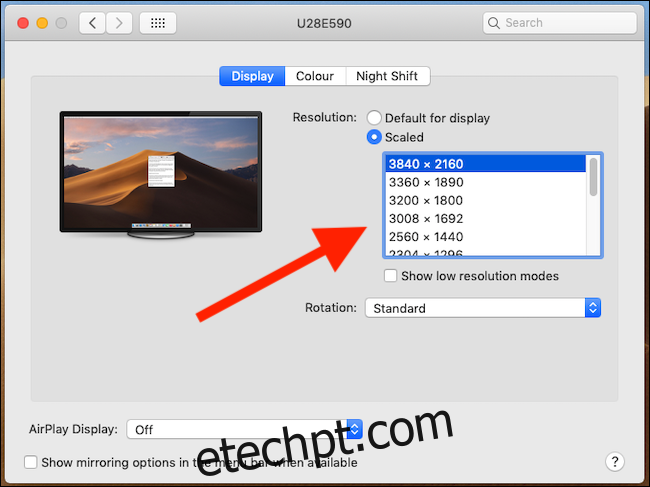
A tela do seu Mac será atualizada com a nova resolução. Em seguida, você pode fechar as Preferências do Sistema.